怎么删除pdf中的某一页

怎么删除pdf中的某一页?推荐大家直接使用万兴PDF编辑器,它具有多种pdf文件的编辑功能,不仅能够执行删除pdf文件中某一页的指令,还可以做pdf文件的编辑与格式转换的操作。因为pdf是便携式文档,加上它的兼容性很强,所以很多人在学习或者工作的时候,都会使用到pdf文件,但是如果遇到了要删除pdf文件中某一页的操作问题时,大家也需要掌握正确的操作方法。这里为大家讲解正确的删除pdf文件中某一个页面的操作步骤。
使用万兴PDF完成pdf文件删除页面的步骤
万兴PDF就可以进行pdf文件页面删除的操作,推荐使用这款软件,是因为它的操作步骤很简单,而且这款软件的pdf文件编辑功能很全,能够满足大家不同的pdf文件的编辑操作需求,新手也可以快速掌握软件的操作步骤,轻松的做好pdf文件的编辑工作。以下是pdf文件页面删除的操作过程:
步骤一 进入到万兴PDF软件,点击页面上的“打开”按钮,之后将需要做页面删除操作的pdf文件在软件中打开,或者直接在电脑上选择好pdf文件,将它拖拽到软件中也可以进行上传的操作。

步骤二 想要快速的删除pdf文件的某一个页面,我们在软件中打开了pdf文件之后,可以直接点击文档的按钮,在目录里边找到要删除的页面,之后点击二级菜单的删除按钮,就可以删除这个页面了。
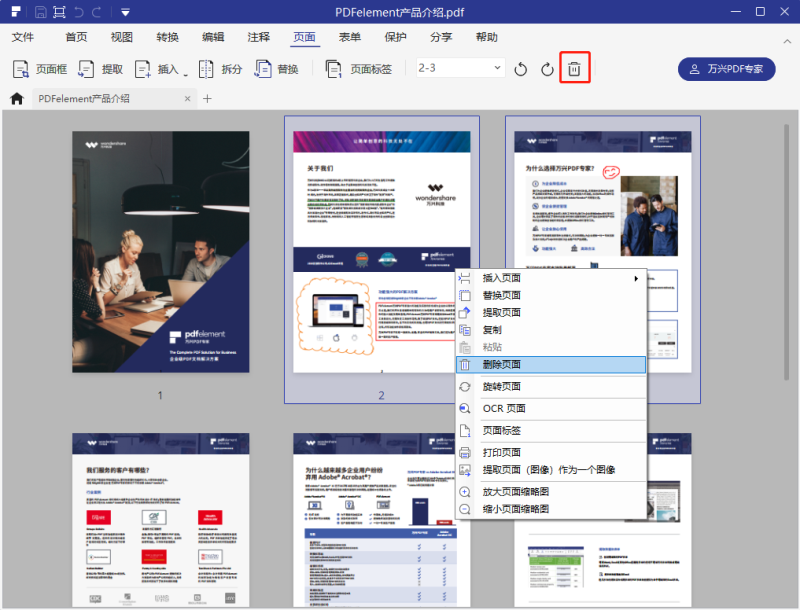
步骤三 在软件中会出现一个删除页面的设置菜单,里边有要删除的页面范围,如果大家想要删除多个页面的话,可以在设置的页面文本框中,输入想要删除的页面范围即可。在删除页面的时候,一定要谨慎操作,避免造成页面的误删除,影响了pdf文件的阅读体验。
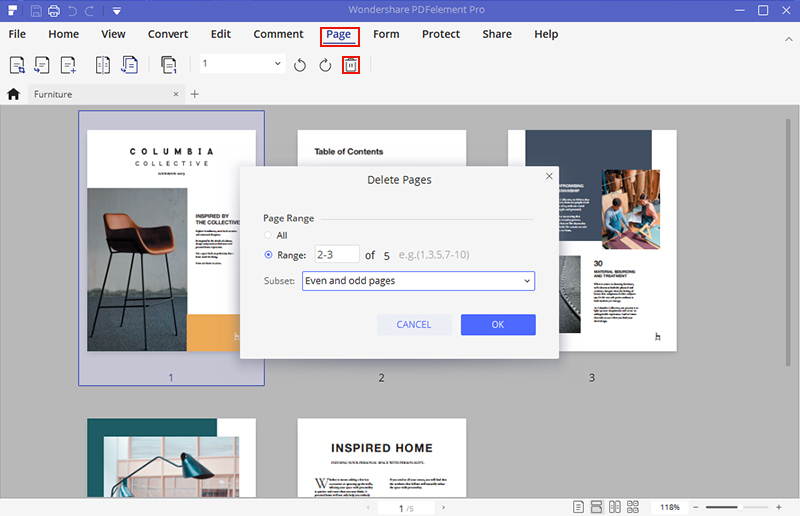
使用Adobe Acrobat DC删除pdf文件的某一个页面
步骤一 在电脑上打开Adobe Acrobat DC软件,之后在软件中打开要删除页面的pdf文件,点击工具栏的“文件”按钮,之后再弹出的窗口中,在电脑中选择好pdf文件,之后就可以在软件中打开pdf文件了。
步骤二 打开了pdf文件之后,在页面左侧的工具栏中找到组织页面的工具,并且点击进入到下一个编辑页面。
步骤三 进入到这个页面之后,在这里pdf文件所有的页面都是以缩略图的样式展现出来的,我们需要需要删除页面的缩略图,之后点击删除页面的按钮就可以了,如果要删除的不是连续的页面,可以按住Ctrl快捷键进行勾选。
以上介绍的是删除pdf文件中某一个页面的操作步骤,想要删除pdf文件的页面,一定要使用专业的pdf文件编辑工具,还有要认真的查看要删除的页面页码,准确的完成pdf文件的页面删除操作。使用万兴PDF编辑器,不仅能够删除pdf文件中不再需要的页面内容,还可以对pdf文件做其它的编辑操作,获得了一个全能的pdf文件编辑助手。

